Багато хто вважає, що якщо неможливо використовувати жорсткий диск в силу його непрацездатності, то, значить, і дані з нього прочитати не можна. Але це не так, і навіть зламаною жорсткий диск як і раніше є лазівкою для порушення інформаційної безпеки.
Жорсткий диск складається з набору магнітних пластин, які містять сектора, нечитабельним безпосередньо за допомогою операційної системи. Коли файл видаляється, операційною системою фактично віддаляється лише покажчик на нього в пам'яті. Область, яка містить видалені дані, позначається як вільний простір, і, отже, поки новий файл не буде записаний на це місце, дані можна буде прочитати. Для відновлення і читання віддалених даних використовується спеціальне програмне забезпечення. З його допомогою здійснюється пошук секторів, що містять будь-які дані віддалених файлів, а потім вони відновлюються. Зробити це не дуже складно, і, більш того, в Інтернеті можна знайти безкоштовне програмне забезпечення для відновлення даних. Тут слід врахувати, що програмне забезпечення для відновлення даних на фізично пошкоджених секторах дисків не працює і що ми не можемо використовувати дане програмне забезпечення без операційної системи.
Коли ми вважаємо, що диск зламався, треба пам'ятати що фактично стає несправним тільки котрась із мікросхем або механічні частини всередині диска. А пластини, де зберігаються всі файли, як і раніше працездатні, тому що диск знаходиться в жорсткому футлярі і пластини не мають ні механічних, ні електричних частин. Експерти-криміналісти використовують лише плити для відновлення видалених файлів на зламаних дисках. Але при бажанні і не дуже досвідчений фахівець в цьому випадку зможе відновити файли, тому що опису процедур відновлення вручну віддалених файлів поширені в Інтернеті.
Що робити?
Користувачі і компанії, що бажають продати або подарувати використаний жорсткий диск окремо або разом з комп'ютером або викинути пошкоджені диски, повинні в першу чергу повністю очистити диск. Видалення даних з дисків - процес безповоротного видалення даних, що знаходяться на них. Існує два типи очищення жорстких дисків - фізичне стирання даних і знищення даних.
фізична очистка
Найшвидший варіант - розмагнічування диска. Для цього можна задіяти спеціальні пристрої, призначені для гарантованого знищення даних на магнітних носіях в кінці терміну їх експлуатації з метою забезпечення безпеки зберігання та попередження витоку інформації. Як приклад можу згадати пристрій "Лавина" виробництва української компанії "Епос".
Цей пристрій слід використовувати фізичний метод знищення даних, що базується на впливі на накопичувач потужного електромагнітного імпульсу. В результаті все магнітні домени носія однорідно намагнічуються до стану насичення. Це призводить до зникнення магнітних переходів, в яких кодується записана на носії інформація. Таким чином, повне руйнування вихідної магнітної структури носія призводить до гарантованого знищення всіх даних, коли-небудь що зберігалися на ньому.
Автономний багатофункціональний прилад EPOS DiskMaster Portable дозволяє працювати з усіма жорсткими дисками з інтерфейсами PATA, SATA, еSATA незалежно від виробника, моделі і ємності. Всі операції виконуються з максимально можливою швидкістю, яку підтримує накопичувач (швидкість передачі даних до 8 Гбайт / хв). На відміну від програмних засобів з аналогічною функціональністю, прилад забезпечує копіювання і знищення даних в прихованій області жорстких дисків НРА (Host Protected Area), а також на жорстких дисках з дефектами на поверхнях.
Подібного роду знищувачі інформації також випускають компанії Detector systems, "Інфосекьюр" та інші.
Фізичне знищення диска - метод надійного видалення даних. Це кращий метод знищення даних при збої інших методів або при серйозному пошкодженні жорсткого диска. Фізичне знищення жорстких дисків є найшвидшим і найбільш ефективним методом безпечного видалення даних, але при цьому сам жорсткий диск, природно, в подальшому використовуватися вже не буде.
Програмна очищення даних
Програмна очищення даних - процес незворотного видалення даних, збережених в області, логічно вважається вільним простором, з використанням особливих методів видалення даних. Процес відбувається під час завантаження комп'ютера, але після того, як завантажується операційна система. Це рекомендований метод, якщо передбачається продати, подарувати або повторно використовувати диск.
Ось перша трійка програмного забезпечення для очищення жорстких дисків:
- DBAN - програма очищення при завантаженні системи, мульти-платформна, безкоштовна;
- DiskWipe - не вимагає установки, підтримує Windows (XP, Vista, 7), безкоштовна;
- CCleaner, підтримує Windows (XP, Vista, 7), безкоштовна.
Програмне забезпечення для очищення даних чудово працює на дисках, які не мають поганих секторів. Воно не може стерти інформацію на пошкоджених дисках. Для ефективного знищення даних необхідно повторити процес стирання даних щонайменше тричі. Повний цикл стирання може зайняти кілька годин або днів в залежності від ємності диска.
Darik's Boot and Nuke (DBAN)
Програмне забезпечення Darik's Boot and Nuke (DBAN) можна завантажити за адресою http://sourceforge.net/projects/dban/files/dban/dban-2.2.6/dban-2.2.6_i586.iso/download. Тут ви отримаєте завантаження образ ISO, який згодом можна записати на компакт-диск і, завантажившись з нього, вибрати жорсткий диск для видалення даних. Потім увімкніть комп'ютер, жорсткі диски якого хочете очистити, переконавшись, що він буде завантажуватися з приводу для компакт-дисків, а потім вставте компакт-диск з DBAN.
1. Якщо ви коректно завантажитеся, то побачите екран вітання та запрошення boot: _ (екран 1).
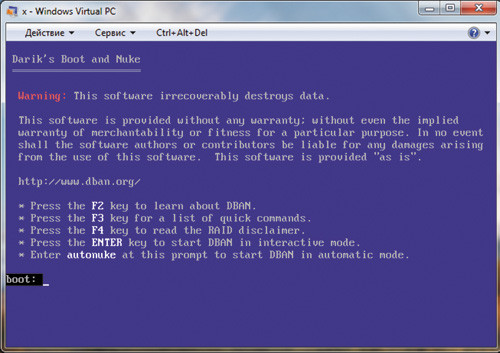
Екран 1. Вікно Darik's Boot and Nuke
2. Натисніть Enter і перейдіть в інтерактивний режим DBAN, см. Екран 2. Якщо ваш диск містить конфіденційну інформацію або важливі для бізнесу дані, то перейдіть до пункту 3, інакше пропустіть його і перейдіть до кроку 4.
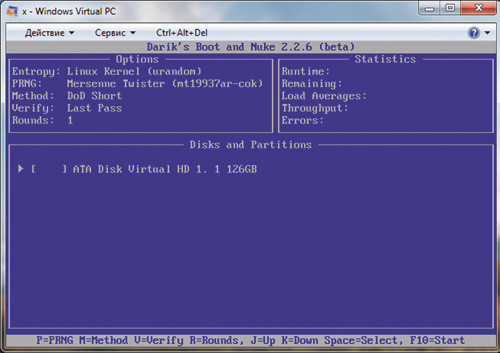
Екран 2. Disks and Partition
3. Натисніть "М" для ручного вибору методу очищення і виберіть Gutmann Wipe, потім натисніть Enter. Цей метод рекомендується для видалення конфіденційних даних. При методі Gutmann Wipe здійснюється 35 проходів по жорсткому диску (екран 3).
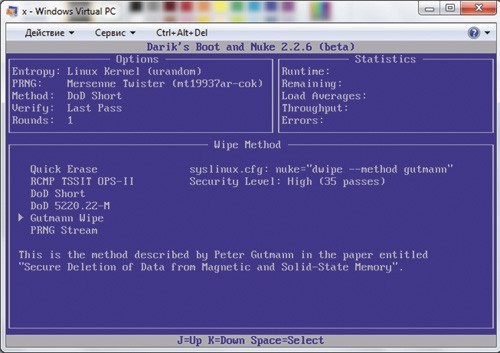
Екран 3. Вибір методу видалення Gutmann Wipe
4. Простежте, щоб зображення на екрані відповідало наведеному на екрані 4.

Екран 4. Вибір диска для видалення даних по Gutmann Wipe
5. Натисніть "пробіл" для переходу до екрану запуску процесу видалення даних (екран 5).
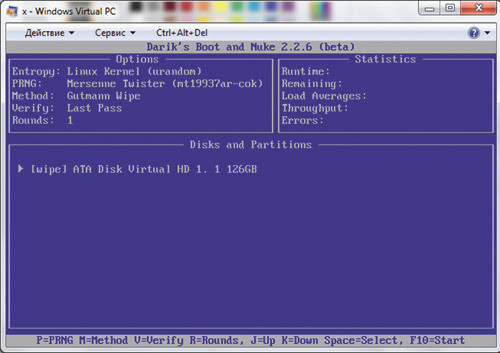
Екран 5. Екран запуску процесу видалення даних
6. Переконайтеся, що ви вибрали потрібний диск (розділ) для видалення даних. Якщо все нормально, натисніть клавішу F10 для початку процесу видалення (екран 6).
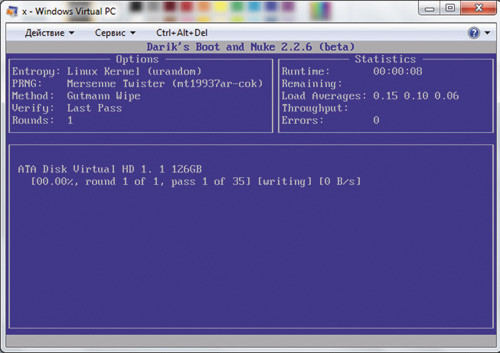
Екран 6. Процес видалення даних
Весь процес видалення даних може зайняти до 12 годин.
DiskWipe
Disk Wipe - це безкоштовний додаток для Windows, призначене для гарантованого знищення даних, що не вимагає установки. Утиліту Disk Wipe можна завантажити за адресою http://www.diskwipe.org/ . З Disk Wipe ви можете стерти весь вміст диска і зробите неможливим відновлення даних . Disk Wipe дозволяє видалити дані як з розділу, так і з усього жорсткого диска, використовуючи алгоритми Dod 5220-22.M, US Army, Peter Guttman. Підтримуються інтерфейси SATA (SATA), IDE (E-IDE), SCSI, USB , FIREWIRE (екран 7).
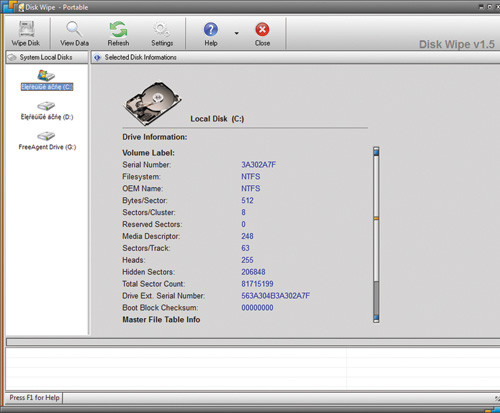
Екран 7. Вікно Disk Wipe
CCleaner
CCleaner - це безкоштовна програма для оптимізації комп'ютера, що поєднує в собі модуль очищення системи, що видаляє всі непотрібні і тимчасові файли, і повнофункціональний модуль очищення реєстру. CCleaner чистить наступні компоненти системи:
- Internet Explorer - тимчасові файли кешу, історію відвідувань, cookies-файли, приховані файли Index.dat, історію завантажень.
- Кошик Recycle Bin.
- Буфер обміну.
- Тимчасові файли Windows.
- Журнали Windows.
- Список останніх документів (в меню "Пуск").
- Історію виконаних команд (в меню "Пуск").
- Історію помічника пошуку в Windows XP.
- Застарілі дані функції Prefetch в Windows XP.
- Дампи пам'яті після збоїв Windows.
- Фрагменти файлів, що залишаються після роботи команди Chkdsk.
Додаткові функції дозволяють очистити:
- кеш черговості меню;
- кеш повідомлень системного лотка;
- кеш розмірів і адрес Windows;
- історію допомоги користувачеві;
- файли журналів IIS;
- додаткові папки.
CCleaner не тільки видаляє старі файли і інші дані стандартних компонентів Windows, але і дозволяє проводити очищення тимчасових файлів і списків останніх документів в багатьох інших програмах: Firefox , Opera, Safari, Media Player, eMule, Kazaa, Google Toolbar, Netscape, Microsoft Office , Nero, Adobe Acrobat Reader, WinRAR, WinAce, WinZip і інших.
CCleaner використовує модуль очищення реєстру для виявлення різних проблем і невідповідностей в системі. Він перевіряє розширення файлів, елементи управління ActiveX, ClassIDs, ProgIDs, програму видалення, загальні DLL, шрифти, посилання файлів допомоги, шляхи додатків, значки, неправильні ярлики.
Крім того, надається функція безповоротного видалення файлів з декількома циклами перезапису, що не дозволяє відновити їх жодним способом (екран 8).
Як показано на екрані 8, для безпечного затирання вільного місця на диску можна використовувати такі алгоритми:
- просте стирання (1 прохід);
- DOD 5220.22-М (3 циклу);
- NSA (7 циклів);
- Gutmann (35 циклів).
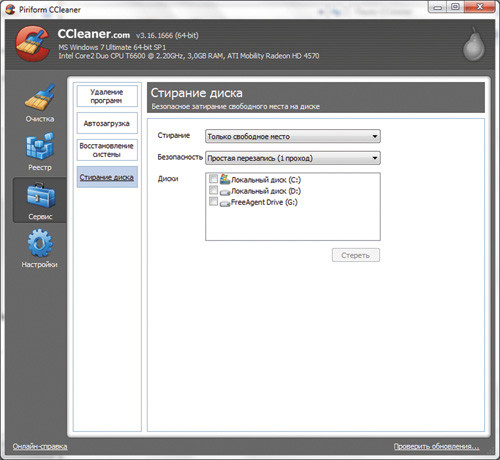
Екран 8. невідновні стирання за допомогою CCleaner
Ви можете вибрати для себе оптимальний алгоритм затирання вільного простору, виходячи з вимог швидкості / безпеки.
Не можна забувати і про вбудований засобі невідновні стирання зі складу операційної системи. команда
Cipher / W: каталог
забезпечує невідновні стирання вільного місця в обраному каталозі; вони існують в сімействі Windows починаючи з версії Windows 2000. Проте слід врахувати, що в даному випадку здійснюється швидке стирання.
Насправді видаляти дані без можливості відновлення зовсім нескладно. Важливо розуміти переваги і недоліки обраного підходи до видалення (програмне або апаратне). Програмне стирання дозволяє вам використовувати диски повторно, однак забирає багато часу і може використовуватися лише на робочих жорстких дисках. Апаратне здійснюється набагато швидше, дозволяє обробляти неробочі (нечитабельним) диски. Однак при застосуванні на робочих дисках завжди є ймовірність через занадто сильного магнітного імпульсу зробити так, що диски вийдуть з ладу назавжди.
Поділитися:
Залиште свій коментар!
Додати коментар
Що робити?
Що робити?



